2. インストールと閲覧
- 2.1. JREのインストール
- 2.2. JOGLのインストール(現在の最新版では不要)
- 2.3. jVのインストールと起動
2.1. JREのインストール
既にインストールされている場合、このステップは不要です。次のステップに進んで下さい。
JRE(Javaランタイム環境)をインストールするには、
Javaダウンロードページ(日本語、http://www.java.com/ja/download/)または
Java SE ダウンロードページ(英語、http://java.sun.com/javase/downloads/)にアクセスし、ページの指示に従ってインストールして下さい。
後者の場合、いくつかの種類が列挙されていますが、JDK(Java開発キット)を選択すればJREも合わせてインストールされます。
JRE6 Update15(1.6.0_15), JRE6 Update16(1.6.0_16) をお使いの場合、以下のエラーが発生しjVの表示ができなくなることがあります。JRE6 Update17(1.6.0_17)以降をお使いください(トラブルシューティング参照)。
Error:java.io.IOException:Cannot find certificates for JNLPAppletLauncher class
jV 4.1以降ではJRE6 (1.6) 以降が、jV 4.0まではJRE 1.4.2以降 が必要です。
Linux環境などではJava環境としてOpenJDKがインストールされている場合がありますが、その場合もSun (Oracle) JREをインストールして下さい。
2.2. JOGLのインストール(現在の最新版では不要)
jV 3.8.3以降のスタンドアロン版を利用する場合は、jV配布物に同梱されるようになったため、別途インストールする必要はありません。また、jV 3.6以降でアプレットランチャーを使ったjVアプレットページを閲覧する場合も、環境に応じたJOGLが自動的にダウンロードされるためインストールの必要はありません。次のステップに進んで下さい。
それ以外を利用する場合は JOGL(Java OpenGL)API(JSR-231)も合わせてインストールする必要があります。各環境ごとのJOGLが下記リンクより取得することができます。
- Windows
- Mac OS X 10.4以降(ユニバーサルバイナリ)
- Mac OS X 10.3(PowerPCのみ)
- Linux
Java Web Start版 jV を利用する場合や、アプレットランチャーを用いた jV アプレットでは JOGL を事前インストールしておく必要はありません(起動時、環境に応じたJOGLが自動的にロードされます)。
2.3. jVのインストールと起動
スタンドアロンのjVアプリケーションには、Java Web Start版とバイナリ版の2種類があります。前者はjVおよびJOGLを起動の都度ダウンロードするもので、使用にはインターネットに接続された環境が必要です。一方後者はjVおよびJOGLを含めてローカルに置いて実行するため、一度ダウンロードすればインターネットに接続されていない環境でもご使用になれます。機能的にはどちらも同じです。
(1) Java Web Start版(必要コンポーネントを自動ダウンロード)
-
jVホームページ日本語版(
http://pdbj.org/jv/index_j.html#download)または英語版のダウンロードページ(http://ef-site.hgc.jp/jV/DOWNLOAD.html)にアクセスしてダウンロードします。日本語版の場合、「jnlpファイル [Java Web Start版(推奨)]」(最近のMac OSの場合は「jnlpファイル[最新のJOGL版]」)をクリックします。なおこちらはJRE1.5以前の環境(Mac OS X 10.4などはJRE1.6以降にupgradeできないため必然的にこちらに該当します)では動作しませんので、バイナリ版の方法に従い、jV4.0をダウンロードしてお使い下さい。詳しくはトラブルシューティングをご覧下さい。英語版では "Java Web Start version for stable version from here. (recommended)" (最近のMac OSの場合は "most recent jogl version" )の here をクリックして下さい。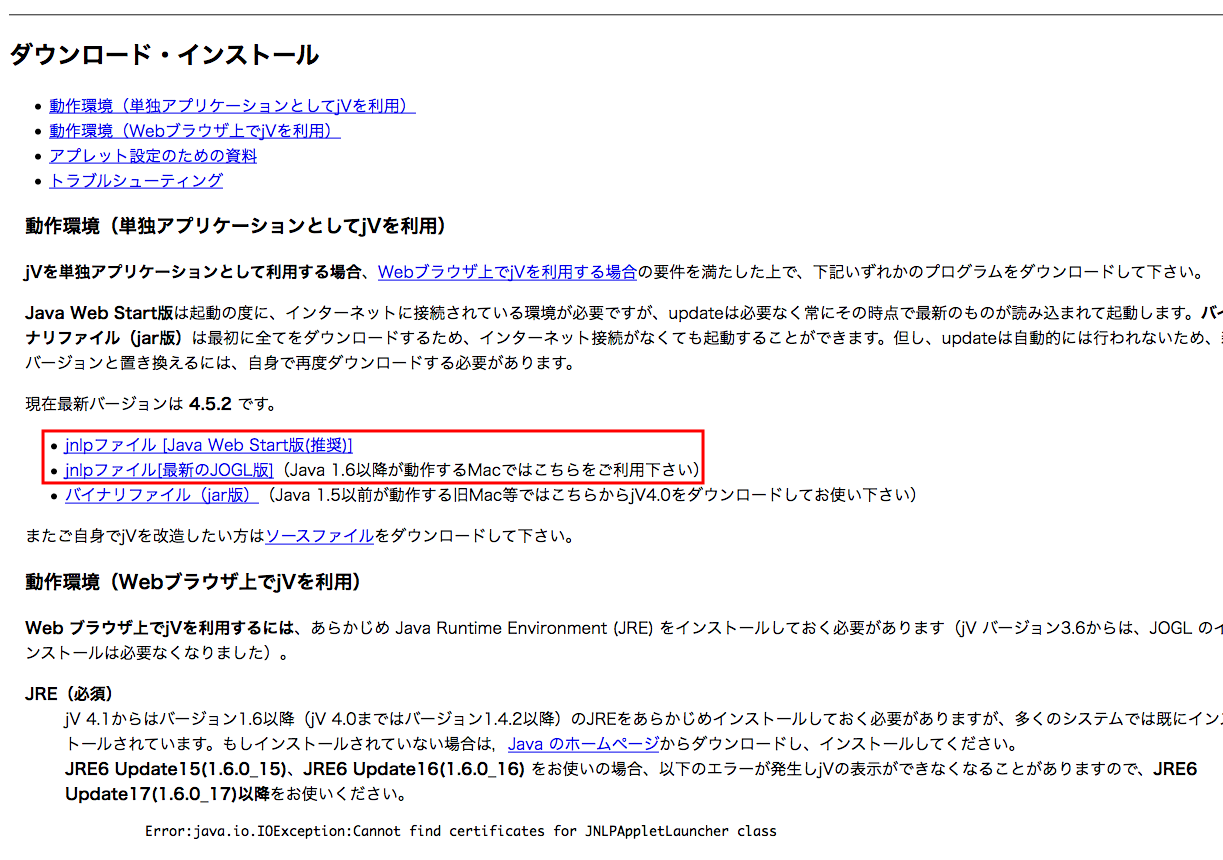
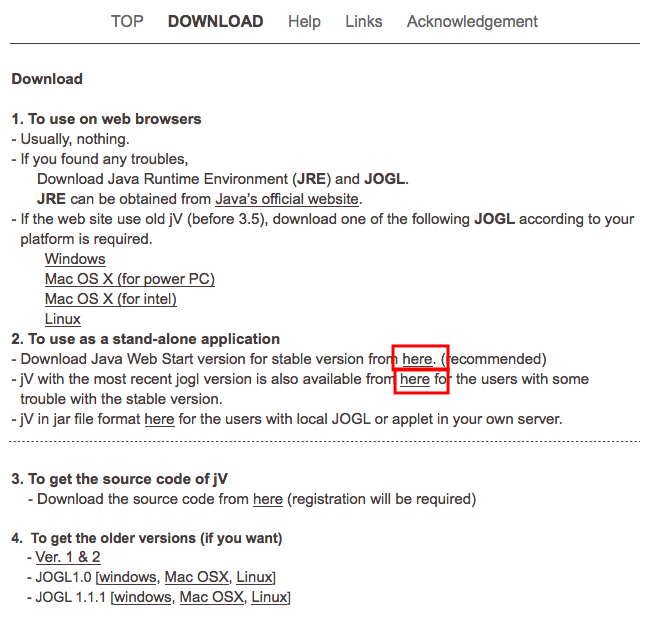
-
開くかどうか聞かれたときは、実行するよう指示して下さい(MacOSXの場合「アプリケーションで開く」を選択して「OK」ボタンをクリック、Windowsの場合「開く(O)」ボタンをクリック)。
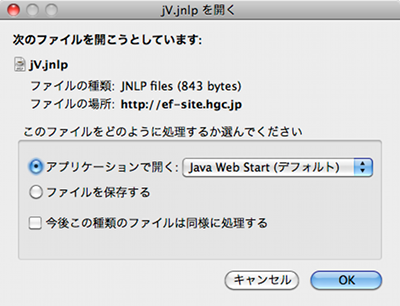
ここで実行せずにファイルを保存しておき、後で再利用することもできますが、起動の都度インターネットに接続された環境が必要です(後述の証明書確認が必要)。
-
ダウンロードが完了するのを待ちます
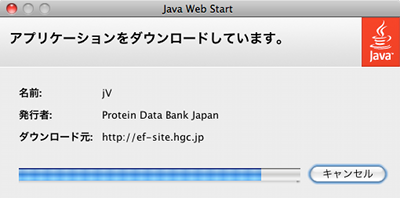
-
Java拡張機能の許可を求めるダイアログが数回表示されます。
Windows 7 の場合
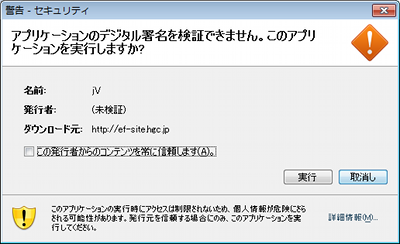
- →「許可」をクリック
Mac OS X 10.6 の場合
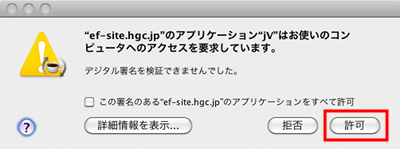
- →「許可」をクリック
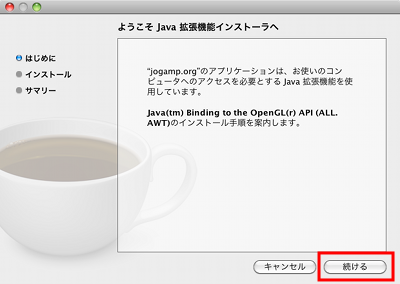
- →「続ける」をクリック
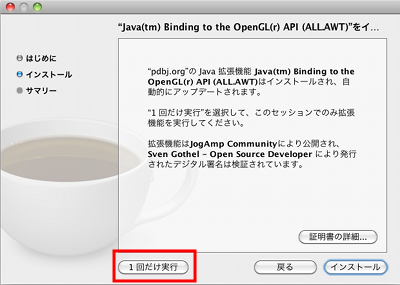
- →「1回だけ実行」をクリック(「インストール」でも可、これだと今後同じ確認は求められない)
Mac OS X 10.4 の場合

- →「信頼」をクリック

- →「信頼」をクリック
-
これでjVが起動します。
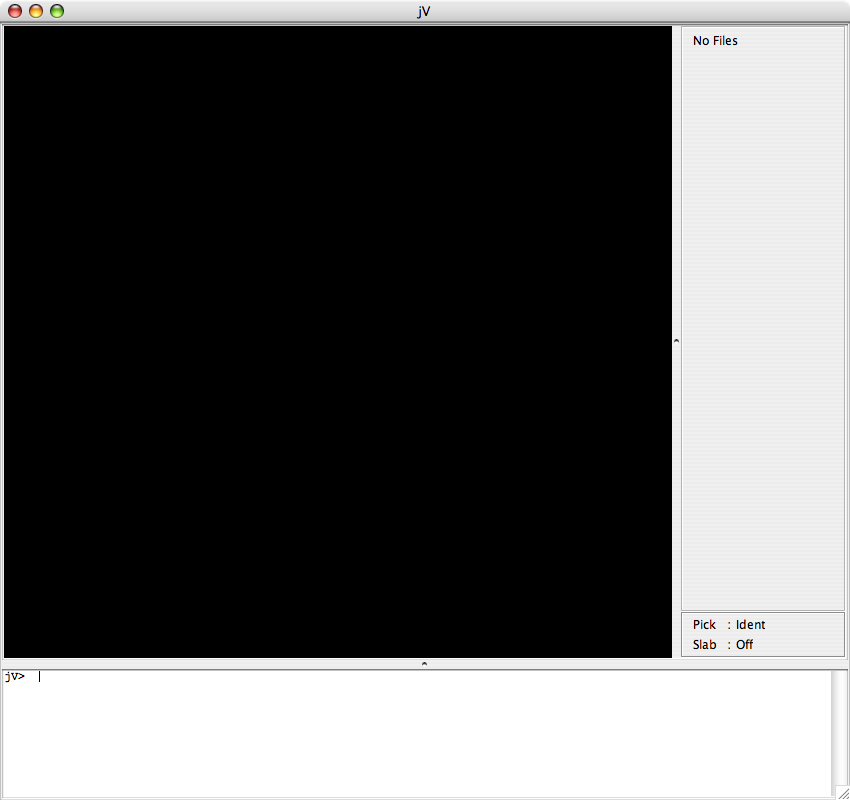
Java Web Start版の起動がうまくいかない時は、トラブルシューティングを参照して下さい。
(2) バイナリ版(全てダウンロード・インストールしてから起動)
バイナリ版はJava実行ファイル(JARファイル)を実行してjVを起動するものです。 利用するには事前にJOGLをインストールしておく必要がありますが、インターネットに接続された環境でなくても起動できます。
-
jVホームページ(
http://www.pdbj.org/jv/index_j.html#download_envstandalone)にアクセスし、「バイナリファイル」をクリックします。英語版のダウンロードページ(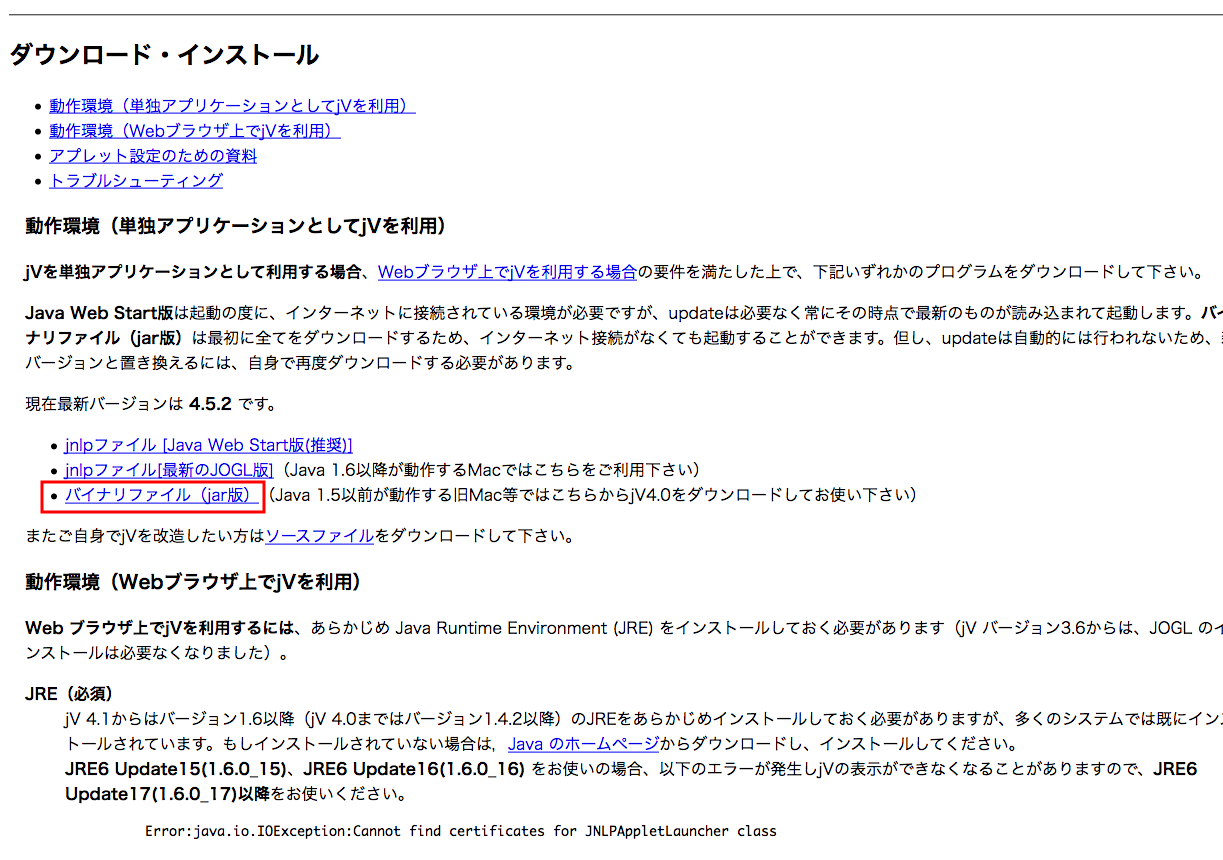
http://ef-site.hgc.jp/jV/DOWNLOAD.html)の、JARファイルダウンロードリンクまたはjV wikiページ(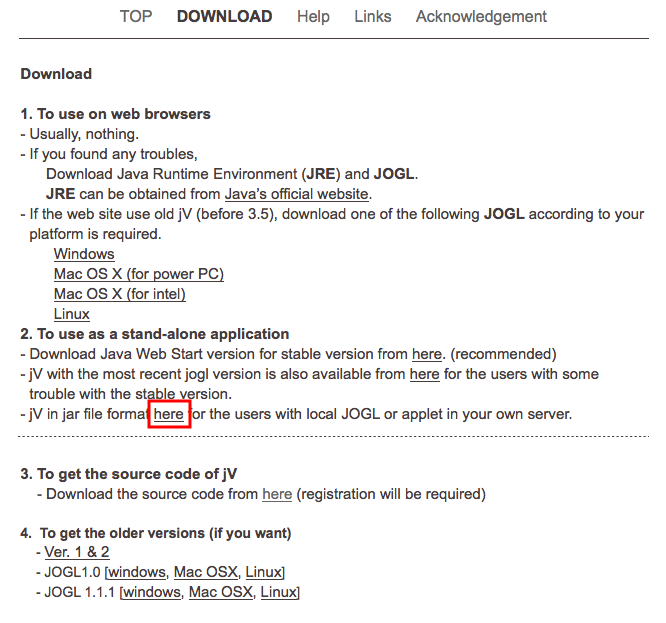
http://ef-site.hgc.jp/wiki/jV/index.php)の「Download」にある「binary」からもダウンロードページに進むことができます。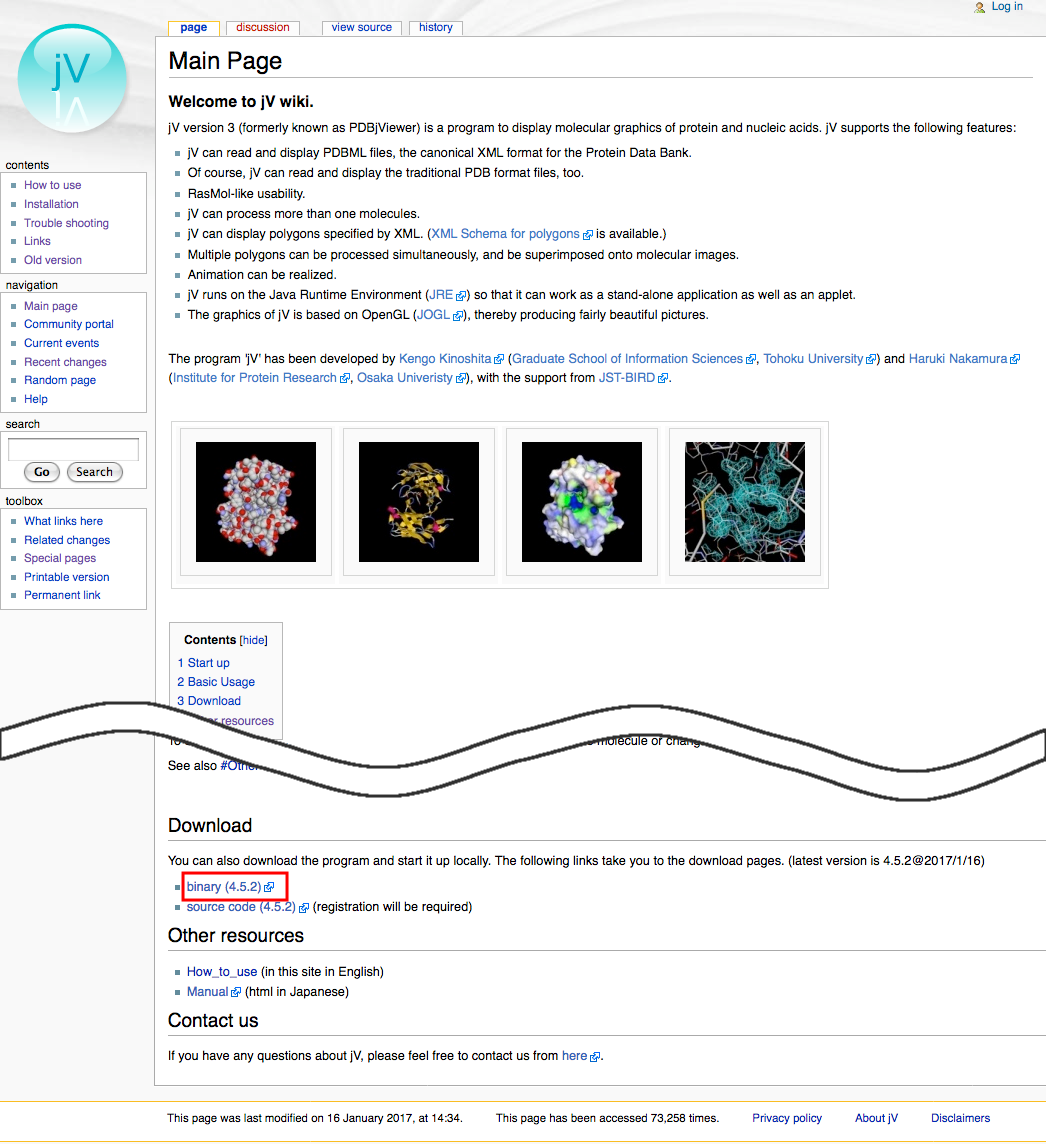
-
使用許諾契約への合意を求められます。内容を確認の上、(1)合意(Accept)をクリックし、(2)「Next」ボタンをクリックして次に進んで下さい。
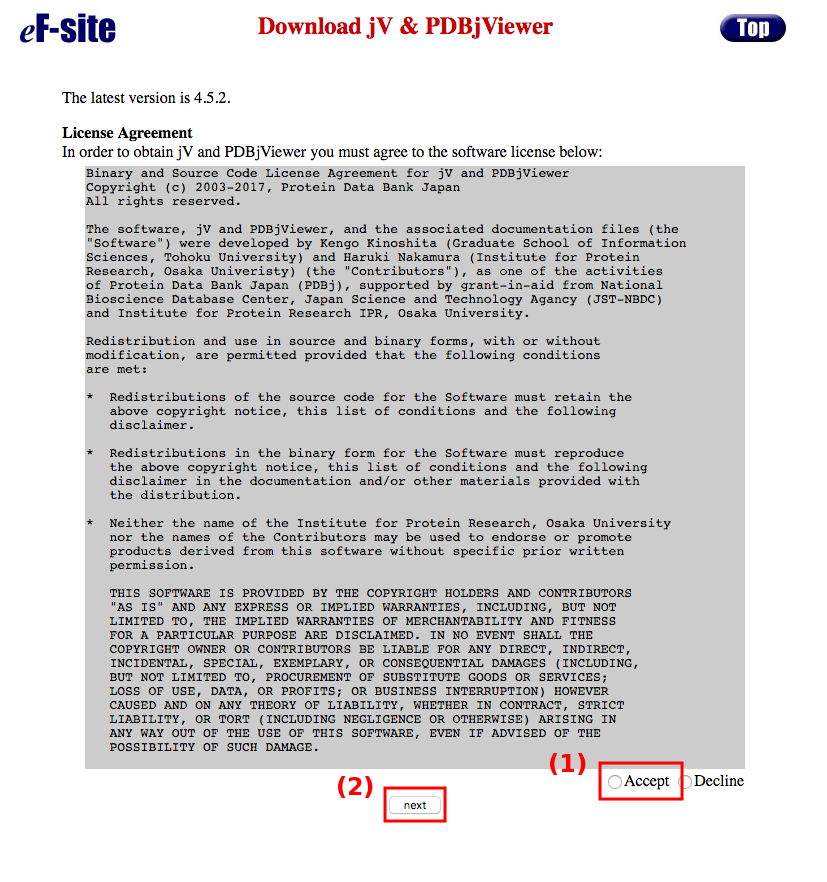
-
「zip」リンクまたは「tar.gz」リンクをクリックしてファイルをダウンロードします。Windowsの場合はzipの方が扱いやすいかもしれません。
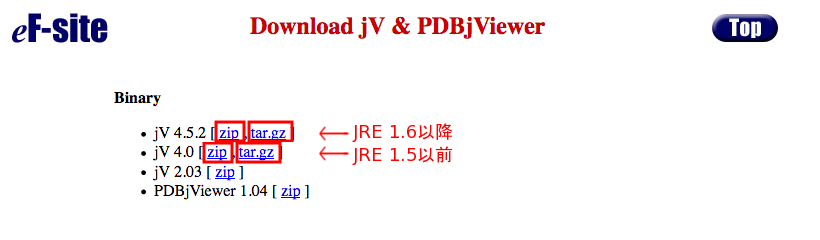
- ダウンロードしたファイルを解凍します。
-
解凍してできたディレクトリには、JOGLをロードしてからjVを起動するスクリプトがOSごとに用意されています。各OSごとの起動スクリプトを以下に示します。
- Windows →
startup_windows.bat - Mac OS X →
startup_macosx.command - Linux →
startup_linux.sh
- Windows →